Call of Duty: Black Ops 6: Grenli ve bulanık grafikler açıklandı
*Call of Duty *gibi yüksek kalibreli bir oyuna dalarken, hayranlar doğal olarak birinci sınıf performansı canlandırırlar. Yine de, zaman zaman, * Black Ops 6 * grenli ve bulanık görünen grafikler görüntüleyebilir, bu da sürükleyici deneyimden uzaklaşabilir ve tespit hedeflerini zorlaştırabilir. *Call of Duty: Black Ops 6 *'da bu sorunlarla karşılaşıyorsanız, görsel deneyiminizi nasıl geliştireceğiniz aşağıda açıklanmıştır.
İçindekiler
Black Ops 6 neden grenli ve bulanık görünüyor? Call of Duty: Black Ops 6'yı kapatmak için cevap verildi: Siyah ops 6'da tahılları azaltma ve netliği iyileştirme 6 Black Ops 6 görüntü detaylarını ve dokuları geliştirmek için Black Ops 6 Neden Grainy & Blurry görünüyor? Cevaplanmış
Black Ops 6, donanım ayarlarınızı değiştirdikten sonra bile kurulumunuzda grenli ve bulanık görünüyorsa (konsol çıkışlarınızı monitörünüzün desteklediği en yüksek çözünürlükte sağlamak gibi), muhtemelen belirli oyun içi ayarlardan kaynaklanmaktadır. Bunları daha önce ayarlamış olsanız bile, bazı güncellemeler bunları varsayılan değerlere sıfırlayabilir. Görüntü kalitesini en doğrudan etkileyen ayarlar, ekran, kalite ve görünüm sekmeleri altındaki grafik ayarları içinde yer alır. Kalite sekmesinde, Black Ops 6'nın nasıl göründüğünü geliştirmek için ayarlanması gereken önemli ayarlar bulacaksınız.
Call of Duty: Black Ops 6'da bulanıklık nasıl kapatılır
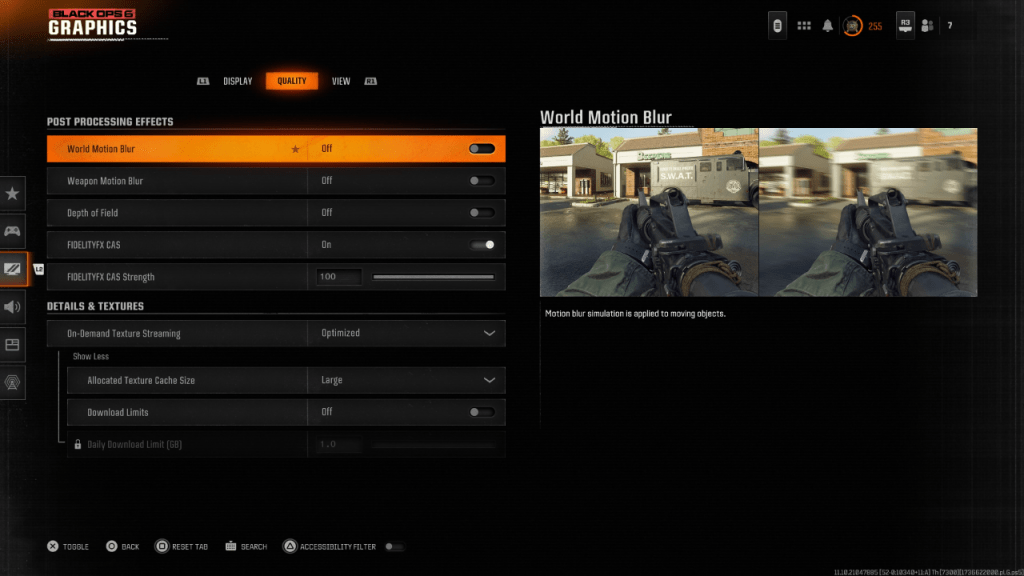 Daha sinematik bir his hedefleyen birçok oyun, kamera lensleri aracılığıyla görülen etkileri taklit ederek film benzeri kaliteyi artırarak hareket bulanıklığı ve alan derinliğini birleştirir. Bununla birlikte, Call of Duty: Black Ops 6 gibi hızlı tempolu, rekabetçi oyunlarda, bu ayarlar istenmeyen bulanıklık getirebilir ve bu da hedefleri tespit etmeyi zorlaştırabilir.
Daha sinematik bir his hedefleyen birçok oyun, kamera lensleri aracılığıyla görülen etkileri taklit ederek film benzeri kaliteyi artırarak hareket bulanıklığı ve alan derinliğini birleştirir. Bununla birlikte, Call of Duty: Black Ops 6 gibi hızlı tempolu, rekabetçi oyunlarda, bu ayarlar istenmeyen bulanıklık getirebilir ve bu da hedefleri tespit etmeyi zorlaştırabilir.
Hareket bulanıklık ve alan derinliğini nasıl devre dışı bırakacağınız aşağıda açıklanmıştır:
Grafik ayarlarına gidin, kalite sekmesine geçin ve işleme efektlerini yayınlamak için kaydırın. Dünya Hareketi bulanıklığını kapatın. Silah hareketi bulanıklaşın. Alan derinliğini kapalı olarak çevirin. Black Ops 6'da tahıl nasıl azaltılır ve netliği iyileştirir
Yukarıda belirtilen ayarları değiştirdikten sonra bile, Call of Duty: Black Ops 6'da bir miktar tahıl farkına varabilirsiniz. Bunun nedeni yanlış gama ve parlaklık ayarları olabilir. Black Ops 6 grafik ayarlarındaki ekran sekmesine gidin, gama/parlaklık üzerine tıklayın ve orta paneldeki Call of Duty logosu zar zor görünene kadar kaydırıcıyı ayarlayın. 50'lik bir ayar genellikle iyi çalışır, ancak özel ekranınıza göre ince ayar yapmanız gerekebilir.
Ardından, Black Ops 6'nın grafik ayarlarındaki Kalite sekmesine gidin ve FidelityFX CAS'ın açık olarak ayarlandığından emin olun. Bu, AMD'nin FidelityFX kontrast uyarlanabilir keskinleştirme teknolojisini aktive eder, bu da oyunun görsellerinin keskinliğini artırır. Varsayılan FidelityFX CAS gücü 50/100 olsa da, 100'e kadar krank, gerekirse görüntü netliğini daha da artırabilir. Tüm bu ayarları ayarladıysanız ve yine de görüntü kalitesini eksik bulduysanız, isteğe bağlı doku akışı suçlu olabilir.
Black Ops nasıl iyileştirilir 6 resim detayları ve dokuları
 Modern Call of Duty oyunlarının ağır dosya boyutlarını yönetmek için Black Ops 6 , isteğe bağlı doku akışı kullanır. Bu özellik, yerel olarak saklamak yerine, oynadığınızda internetten yüzey dokularını indirir ve bu da cihazınızdaki yerden tasarruf etmeye yardımcı olur. Ancak, bu bazen görüntü kalitesini tehlikeye atabilir.
Modern Call of Duty oyunlarının ağır dosya boyutlarını yönetmek için Black Ops 6 , isteğe bağlı doku akışı kullanır. Bu özellik, yerel olarak saklamak yerine, oynadığınızda internetten yüzey dokularını indirir ve bu da cihazınızdaki yerden tasarruf etmeye yardımcı olur. Ancak, bu bazen görüntü kalitesini tehlikeye atabilir.
En iyi görsel kaliteyi elde etmek için, Black Ops 6'nın grafik ayarlarındaki Kalite sekmesi altındaki Ayrıntılar ve Dokular ayarlarına gidin. Oyunun grafiklerini geliştirerek daha yüksek kaliteli doku verilerini indirmek için optimize edilecek şekilde isteğe bağlı doku akışını ayarlayın.
"Daha fazla göster" seçeneği için ekranınızda gösterilen girişi tıklayın. Tahsis edilen doku önbellek boyutunu büyük olarak ayarlayın. Bu, sisteminizin depolanmasının daha fazlasını kullanacaktır, ancak daha fazla dokunun aynı anda indirilmesine izin verecektir. İnternet servis sağlayıcınız veri kapakları uygulamıyorsa, indirme sınırlarını kapalı olarak değiştirmek de faydalıdır. Bu , Black Ops 6'nın her oynadığınızda oyunu en iyi şekilde görüntülemek için gerektiği kadar yüksek çözünürlüklü doku indirmesini sağlar.
Bu adımları izleyerek, Call of Duty: Black Ops 6'nın görsel kalitesini önemli ölçüde artırabilirsiniz, bu da oyun deneyiminizi daha pürüzsüz ve daha keyifli hale getirir.







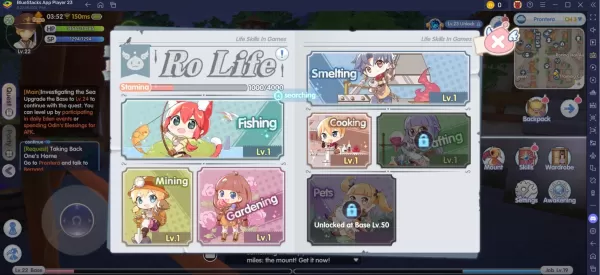



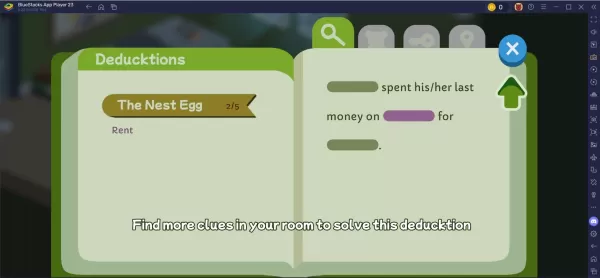










![Salvation in Nightmare [v0.4.4]](https://imgs.21qcq.com/uploads/36/1719555347667e551321c26.jpg)






